
Содержание
Теперь, наверное, только люди старшего поколения помнят те времена, когда в моде, а точнее - во всем стиле жизни человека доминировал стандарт. Стандартные фасоны и цвета одежды, мебель в квартире. Собственно, и выбора-то не было!
Все течет, все изменяется... Маятник человеческих пристрастий качнулся в другую сторону. Да, мода есть, но предлагает выбор из множества стилей. Да, по-прежнему мебель состоит из привычных предметов - столов, стульев, диванов, - но какой огромный выбор! Главное - определиться со своими желаниями и пристрастиями, со своим пониманием удобства, а уж выбрать есть из чего!
Маятник изменений не мог не коснуться и программных продуктов для бухгалтерии. Если вспомнить «1С:Бухгалтерию 7.7» - она выбора не предоставляла. Стандартное главное меню, изменяемое, разве что с помощью специалиста по настройке, не предполагало учет личных пристрастий. А личные привычки приходилось подчинять строгому главному меню.
Иное дело - «1С:Бухгалтерия 8»! В полном соответствии с современными веяниями она предоставляет пользователю множество возможностей по организации своего рабочего пространства в программе, и, да не прозвучит это сравнение странным - его дизайну.
Дизайн? У бухгалтера?!
А что такое «дизайн», если обратиться к словарям? Определений у него в современном языке много, но основное - это неразрывная связь между внешним видом чего-либо и структурными и функциональными взаимосвязями, которые превращают изделие в единое целое, как с точки зрения потребителя, так и с точки зрения изготовителя. Таким образом, настраивая какие-то внешние формы общения с программой (предусмотренные разработчиками), мы, как потребители, можем так организовать свое рабочее пространство, чтобы оно было максимально удобно именно для нас. Ведь мы такие разные!
Разные не только по привычкам организации своего окружения, но и по выполняемым служебным функциям. Согласитесь, даже обычный рабочий стол всякий содержит по-разному! Кому-то привычно и удобно все раскладывать по «полочкам», кто-то вообще не терпит ни единой «лишней» бумаги, не участвующей в сиюминутном процессе работы, а кто-то идеально находит любую бумагу в «творческом беспорядке», как-то интуитивно запоминает то место, куда ее положил.
А наши обязанности по службе? Кто-то работает главбухом небольшой фирмы, единственным и без помощников, и отвечает при этом за весь процесс учета - «от» и «до», от ввода начальных остатков и до формирования квартальной отчетности. Согласитесь, такому пользователю «нужно все», нужно иметь быстрый и удобный (короткий) доступ к любой функции учета! Кто-то бухгалтер на участке и только по основным средствам, поэтому возможность (а, скорее, необходимость) видеть весь массив возможных учетных операций - только отвлекающий фактор. А если вы - главный бухгалтер, координирующий действия большого коллектива с множеством филиалов и разделенными между сотрудниками функциями, то более всего нуждаетесь в быстром и удобном доступе к контрольным данным, отчетам, мониторингу. Очевидно, что набор необходимых функций в представленных примерах и множестве других, не может и не должен быть полностью идентичным.
Так давайте же приступим к рассмотрению тех возможностей организации рабочего пространства, которые дает нам «1С:Бухгалтерия 8».
Делай «раз» - начало работы
Самый первый выбор, предоставленный нам программой, когда мы впервые открываем «чистую» рабочую базу - выбор способа первоначального заполнения данных. Этот выбор, так сказать, «одноразовый» - им мы пользуемся лишь однажды, но хотя мы и не саперы (которые ошибаются один раз), но верно и оптимально выбрать вариант ввода первоначальных данных все же стоит. Иначе своими же руками все и переделывать (а разве у вас довольно лишнего времени?).
На выбор в первую очередь влияет то, из какой системы учета вы пришли в «1С:Бухгалтерию 8». Это может быть «ручная» («бумажная») система учета, может быть программа, не связанная с семейством программ «1С», а может быть предшественница нашей рассматриваемой героини - «1С:Бухгалтерия 7.7». Последняя может быть как типовой и с полным порядком в базе, так и с измененной конфигурацией и/или с не вполне корректными способами ведения учета. Как вы понимаете, каждый из этих вариантов диктует определенный выбор - либо вы воспользуетесь автоматической загрузкой данных, либо захотите ввести начальные данные вручную, проводя визуальную «ревизию» накопленных за годы работы наслоений, либо полностью доверите перенос данных специальной обработке.
Делай «два» - пока еще тоже начало
Если вы сразу решили начать ведение учета самостоятельно - программа не только откроет в качестве рабочего стола Панель функций, но и остановится на закладке Помощника ввода начальных данных. Вы, конечно, можете отказаться от его помощи и предложенного им порядка обхода важнейших настроек и справочников, и вводить данные в порядке, который выберете сами. Но при недостаточности опыта общения с программой (а равно и при не вполне соответствующей оценке этого опыта), вы можете не придать значения тому или иному справочнику и обойти его вниманием. Например, одна из самых распространенных ошибок начала работы с программой состоит в том, что первично так хочется научиться и «вводить платежки», то есть начать работать с документами, не приведя в порядок всю структуру учетных данных. А справочники привести в порядок потом. Но, как показывает практика, «потом» никогда не наступает, справочники будут заполняться спонтанно, без должного внимания, что в последствии приведет к тому, что вы не сможете в полной мере использовать в полной мере возможности программы. Поэтому наиболее разумно - довериться Стартовому помощнику и пройти по всему предлагаемому им маршруту построения основания, фундамента вашей будущей базы данных!
Тем более что этот «разовый» обход впоследствии сильно сэкономит ваше время! Работать с этим помощником просто - он будет последовательно указывать вам на те объекты, которые требуют вашего внимания и заполнения, причем в той последовательности, которая наиболее логична и выстроена с учетом того, чтобы вам не пришлось для ввода каких-то данных погружаться в несколько «окон» различных взаимосвязанных объектов. При этом никакой жесткости в предложенном порядке обхода объектов начальных данных нет - вы вправе на каждом из шагов либо констатировать, что данные введены (кнопка Заполнено и проверено) вами, либо осознанно пропустить (с помощью одноименной кнопки) данный объект и вернуться к нему в более удобное для вас время.
Делай «три» - выбираем способ работы
И вот введены все основные справочные данные, введены начальные остатки и начинается главное - реальная повседневная работа. Для нее потребуется продумать наиболее удобные для вас лично возможности обращения к тем или иным функциям и объектам программы. Какие возможности предоставлены вам для этого?
Работа бухгалтера разделена на функциональные разделы (участки) учета, поэтому и предлагаемое программой рабочее пространство также разделено на них. Причем, логика разделения на участки учета присутствует одинаково как в привычном для большинства компьютерных программ Главном меню, так и в Панели функций, которую предлагает вам программа.
И первое ваше знакомство с ней состоялось только что, когда вы работали со Стартовым помощником на ее первой закладке - Начало работы. Ряд других закладок панели функций, так же, как и ряд пунктов главного меню имеют не только одинаковые заголовки, но и, что вполне естественно, состав представляемых данных. Разница состоит лишь в том, что, во-первых, Панель функций организована по принципу «рабочего стола», а во-вторых, видимостью ее закладок (участков учета) легко управлять пользователю для обеспечения наиболее короткого и простого доступа к нужным объектам. При этом те объекты, которые совершенно не нужны, просто убираются с рабочего стола и не отвлекают внимание.
Очевидно, что такой способ (убрать ненужное) - наиболее разумен при обустройстве рабочего места бухгалтера-операциониста, отвечающего за один, два или три участка учета (например, Банк и Касса и пр.). Или в том случае, если в вашей организации отсутствуют те или иные участки учета - (например, нет нематериальных активов, нет деятельности, связанной с переработкой сырья, а кадровый учет и расчет заработной платы ведутся в отдельной программе).
Вездесущие Помощники
И все же, несмотря на интуитивно понятный интерфейс программы, бывает всякое. Например, закончены краткосрочные курсы - а запомнилось не все. Или вообще нет времени на обучение. Есть целый набор книжек в коробке - но совершенно не получается их прочесть. А работа не стоит на месте - и остаются только вопросы, вопросы, вопросы: как отразить такую-то операцию, как посмотреть нужную информацию, в какой последовательности требуется формировать документы? И как же необходим в таких случаях заботливый наставник! Но кто же сможет сидеть возле вас непредсказуемое время, ожидая возникновения неясной для вас ситуации?!
Однако, в «1С:Бухгалтерии» есть некий «коллектив» таких молчаливых наставников - Помощников. Они расставлены именно в тех местах, где помощь может оказаться наиболее необходимой. И опять же - с одним из таких Помощников - проводником по началу работы с системой - вы уже сталкивались. А остальные?
Помощник по учету НДС
Одним из таких помощников является Помощник по учету НДС. Безусловно, если вы выбрали вариант работы с помощью Главного меню, то из подпункта Ведение книги покупок пункта главного меню Покупка вы сможете добраться до любого документа, необходимого для формирования отчета Книга покупок. Соответствующего результата для получения Книги продаж можно достичь, выбрав в главном меню Продажи и далее Ведение книги продаж. Но в этом случае, во-первых, нужно помнить - какие именно документы необходимы для того или иного конечного результата, а это, в свою очередь, зависит о многих причин - начиная от установки положений учетной политики (в данном случае - по НДС), а также от фактического наличия в определенном отчетном периоде тех или иных операций (движений), которые порождают необходимость определенных законодательством действий (например, необходимость выполнять функции налогового агента, создание капитальных затрат хозспособом и т. п.). А вот Помощник по учету НДС берет на себя функции анализа этих параметров и выдает их вам в готовом виде - стоит лишь выбрать нужную организацию (для определения нюансов учетной политики по НДС), нужный интервал времени - отчетный период (для просмотра итогов и наличия специфических операций) - и выдает вам информацию в наиболее удобном - графическом - виде о том, какие именно операции следует вам сформировать (см. рис. 1). Они будут выделяться в цепочке операций определенным цветом - те, что требуется заполнить, те, что уже заполнены, те, что выполнены, но не актуальны.
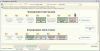
Рис. 1
Причем, если при открытии этих документов обычным путем (формирование нового документа из Главного меню) вам пришлось бы на каждом документе цепочки устанавливать его дату, выбирать организацию и запускать автозаполнение данных, то открытие документа из Помощника по учету НДС сразу выполняет все эти действия, оставляя пользователю лишь необходимость визуальной проверки данных и проведения документа.
Кадрово-зарплатная бригада Помощников
Если малое или среднее предприятие ведет учет кадров и заработной платы в программе «1С:Бухгалтерии 8», то, скорее всего эти функции находятся в руках единственного учетного работника - главбуха. Логика подсказывает, что обращение к функционалу расчета заработной платы будет происходить лишь раз в месяц, причем за текущей постоянной работой нередко «забывается» - что, где и в какой последовательности нужно выполнять, чтобы пройти все операции «от» и «до», да еще не забыть - какой последний документ был уже выполнен, особенно если в процессе работы постоянно отвлекают другими вопросами.
Для того, чтобы пользователь не терял времени на «вспоминание», в программу введен Помощник по учету зарплаты. Обращение к нему выведено на видное место как в самом Главном меню в разделе Зарплата, так и на одноименной закладке на Панели функций.
Этот Помощник содержит две цепочки ссылок на документы (по кадровым данным и по начислению заработной платы). При этом, если первая цепочка независимо от того, какая выбрана организация, всегда остается неизменной, то вторая может видоизменяться в зависимости от того, существует ли в организации деятельность, связанная с ЕНВД и есть ли такие виды начислений, которые могут относиться и к основной деятельности, и к деятельности с ЕНВД. Таким образом, снова Помощник подставляет свое «плечо» бухгалтеру, избавляя его от необходимости помнить технические подробности.
Кроме этого Помощник по учету заработной платы содержит еще и таблицу последних введенных по конкретной организации документов, отмечающую не только дату последнего введенного документа, но и его статус.
Поэтому даже если вас совершено не вовремя отвлекли, вы легко вернетесь к прерванному действию.
Еще хочется рекомендовать такую обработку (хотя и не носящую статус Помощника), как Управление данными работника, обратиться к которой также можно из раздела Зарплата и Главного меню и Панели Функций.
Описать все ее возможности в рамках статьи довольно сложно, стоит лишь отметить, что она позволяет обращаться ко всем операциям данного раздела - от приема на работу и изменений кадрового статуса, через начисление и выплату заработной платы и до получения различных отчетных данных.
«Помогу закрыть месяц»!
Регламент закрытия месяца - задача многосложная, состоящая из множества различных операций. Причем, набор их тоже зависит и от настроек учетной политики, и от того, какие именно данные есть в системе. Например, для организаций с упрощенной системой налогообложения необходимо выполнять определенные регламенты, которые не нужны для организации с общей системой налогообложения, а в случае, если у организации нет остатков и движений по счету учета расходов будущих периодов нет и смысла запускать алгоритм списания РБП.
Безусловно, любой пользователь может (и должен, наверное, как профессионал) держать все необходимые операции «в голове». Особенно в том случае, если штат бухгалтерии включает операционистов по разным участкам учета - как говорится, такому специалисту «и карты в руки» - открываем нужный из Главного меню или Панели функций, находим позицию нужной регламентной операции - и выполняем ее!
Иное дело, когда главбух работает один или в иных случаях, когда в его руках все регламентные операции. Тогда как минимум нерационально выполнять все операции по одной! И в этом случае лучший выбор - обратиться к обработке Закрытие месяца (см. рис. 2).
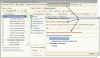
Рис. 2
Она поможет, словно с единого «пульта управления», запустить все необходимые для конкретной организации регламентные операции, исключив из общего их списка те, которые, как отмечалось выше, либо не соответствуют выбранным для данной организации положениям учетной политики, либо не имеют в данном периоде данных для обработки. Плюс - что бывает немаловажно для любой организации, а особенно для организаций с упрощенной системой налогообложения с учетом по доходам и расходам, позволяет прямо из формы Закрытия месяца произвести перепроведение документов текущего периода, а так же просмотреть проводки по каждой из операций и получить соответствующие справки-расчеты.
И рука «на пульсе» обновлений...
Закрыли месяц, конец квартала, нужно сдавать отчетность... Эх, опять в отчетности что-то изменилось! А что?
Рыться в рассылках с информацией об изменениях? Да, собственно, незачем - если в блоке управления регламентированной и финансовой отчетности щелкнуть по кнопке Информация об обновлениях, то можно получить полный список тех отчетов, которых коснулись изменения (см. рис. 3).
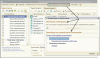
Рис. 3
Обновить саму конфигурацию теперь также намного проще - если хотите, можно проверять обновления «вручную», тогда, когда вам это удобно, а можно передать функции отслеживания наличия обновлений самой программе - всего лишь установив один «флажок» в окне Обновление конфигураций закладки Предприятие.
Справки в ассортименте!
Мы уже упоминали, что, увы, не всегда занятому до предела бухгалтеру удается погрузиться в чтение каких бы то ни было справочных материалов по техническим вопросам работы с программой. Это случается еще и потому, что не всегда понятно - что и где искать, особенно, если есть сложности с освоением терминологии. К тому же и правовые, и методологические вопросы для поиска и обращения к ним требуют времени.
В этом плане в программе «1С:Бухгалтерия 8» не только сохранилась традиция встроенной контекстной технической справки, обратиться к которой можно непосредственно из окна открытого объекта, не только история изменений, введенных в ту или иную редакцию программы в связи с изменениями законодательства (Дополнения к описанию), но появились и новые возможности.
Это, например, возможность быстрого обращения к сайту ИТС, причем либо по введенному слову (группе слов) для контекстного поиска, либо к определенным тематическим подборкам, своим для каждого из участков учета: достаточно выбрать на Панели функций закладку нужного участка учета и заглянуть в правый верхний угол рабочего пространства. Полный же перечень советов по использованию программы можно увидеть, если щелкнуть по кнопке Советы в панели инструментов.
Рядом расположена еще одна примечательная кнопка Ввести хозяйственную операцию. Открывающийся при нажатии на нее список Корреспонденции счетов позволяет, применяя различные варианты запросов, найти и возможные проводки с точки зрения методологии бухучета, и обратиться непосредственно к документу, который данную хозяйственную операцию решает.






